
Πίνακας περιεχομένων:
- Συγγραφέας John Day [email protected].
- Public 2024-01-30 08:37.
- Τελευταία τροποποίηση 2025-01-23 14:39.
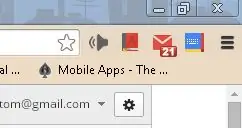
Οι επεκτάσεις είναι ένα πολύ εύχρηστο εργαλείο για χρήση στο Google Chrome. Μπορούν να διαφέρουν από λεξικά, συντομεύσεις email ή ακόμα και συσκευές εγγραφής οθόνης.
Οι εξαιρετικά εύκολες και εξαιρετικά εύχρηστες επεκτάσεις μπορούν να βελτιώσουν την εμπειρία σας στο Chrome.
Βήμα 1: Το Chrome Store
Επισκεφτείτε αυτόν τον ιστότοπο:
Αυτό είναι το κατάστημα χρωμίου. Διαθέτει εφαρμογές και επεκτάσεις. Σας επιτρέπει να μεγιστοποιήσετε το οικοσύστημα google σας. Εξοικειωθείτε με αυτόν τον ιστότοπο και ελέγξτε ξανά συχνά. Η Google ανανεώνει συνεχώς τις "επιλεγμένες" και οι προγραμματιστές συνεχίζουν να δημιουργούν νέες και υπέροχες εφαρμογές.
Βήμα 2: Λήψη
Βρείτε μια επέκταση που θα θέλατε να χρησιμοποιήσετε. Οι περισσότερες επεκτάσεις πρέπει να είναι δωρεάν, επομένως δεν απαιτείται συναλλαγή. Μόλις βρείτε την επέκταση που θέλετε, κάντε κλικ δωρεάν και, στη συνέχεια, εγκαταστήστε. Τώρα θα γίνει λήψη. Μόλις ολοκληρωθεί η λήψη. Θα σας ζητηθεί να "προσθέσετε την επέκτασή σας" κάντε κλικ στο ναι και έχετε εγκαταστήσει με επιτυχία μια επέκταση. Συχνά, κατά την εγκατάσταση και την επέκταση, ο ιστότοπος προγραμματιστών ανοίγει σε μια νέα καρτέλα και σας ζητά να κάνετε δωρεά. Αγνοήστε αυτό.
Βήμα 3: Προτεινόμενες επεκτάσεις
Ακολουθούν οι επεκτάσεις μου που προτείνω:
Λεξικό Google
Κάντε διπλό κλικ σε οποιαδήποτε λέξη και θα την ορίσει. Αρκετά βολικό και πολύ εύκολο
Έλεγχος συν για gmail
Μια γρήγορη ματιά στο email σας, αντί να χρειαστεί να μεταβείτε στον ιστότοπο. Η επέκταση είναι πλήρως ολοκληρωμένη, πράγμα που σημαίνει ότι μπορείτε να δείτε, να διαγράψετε, να απαντήσετε κ.λπ., όλα μέσα στην επέκταση. Πολύ χρήσιμο
Mighty Text
Εάν έχετε tablet Android που δεν μπορεί να στείλει και να λάβει κείμενα, χρησιμοποιήστε δυνατό κείμενο. Θα συγχρονιστεί επίσης με τον υπολογιστή σας.
Διασκεδάστε ελέγχοντας τις επεκτάσεις!
Συνιστάται:
Πώς να εγκαταστήσετε το Raspbian OS στο Raspberry Pi χρησιμοποιώντας λογισμικό και smartphone NOOBS .: 6 βήματα

Πώς να εγκαταστήσετε το Raspbian OS στο Raspberry Pi χρησιμοποιώντας λογισμικό και smartphone NOOBS .: Γεια σε όλους! σήμερα σε αυτό το σεμινάριο σας δείχνω πόσο εύκολα εγκαθιστάτε το Raspbian OS στο Raspberry Pi χρησιμοποιώντας λογισμικό NOOBS και Smartphone
Πώς να εγκαταστήσετε ένα Subwoofer Aftermarket στο αυτοκίνητό σας με εργοστασιακό στερεοφωνικό: 8 βήματα

Πώς να εγκαταστήσετε ένα Subwoofer Aftermarket στο αυτοκίνητό σας με εργοστασιακό στερεοφωνικό: Με αυτές τις οδηγίες, θα μπορείτε να εγκαταστήσετε ένα subwoofer aftermarket σε σχεδόν οποιοδήποτε αυτοκίνητο με εργοστασιακό στερεοφωνικό
Πώς να εγκαταστήσετε Retropie/Emulationstation στο OrangePi3: 5 βήματα

Πώς να εγκαταστήσετε το Retropie/Emulationstation στο OrangePi3: Παλεύω με αυτόν τον πίνακα από πάντα. Το OP Android είναι χάλια, οι εκδόσεις Linux τους επίσης, οπότε, μπορούμε να βασιστούμε μόνο στο Armbian. Μετά από όλο αυτό το διάστημα, ήθελα να δοκιμάσω να το μετατρέψω σε emulationstation αλλά δεν υπάρχουν επίσημες εκδόσεις για
Πώς να εγκαταστήσετε προσθήκες στο WordPress σε 3 βήματα: 3 βήματα

Πώς να εγκαταστήσετε προσθήκες στο WordPress σε 3 βήματα: Σε αυτό το σεμινάριο θα σας δείξω τα βασικά βήματα για να εγκαταστήσετε το πρόσθετο wordpress στον ιστότοπό σας. Βασικά μπορείτε να εγκαταστήσετε πρόσθετα με δύο διαφορετικούς τρόπους. Η πρώτη μέθοδος είναι μέσω ftp ή μέσω cpanel. Αλλά δεν θα το απαριθμήσω καθώς είναι πραγματικά καταπληκτικό
Πώς να εγκαταστήσετε τα Windows στο τηλέφωνό σας Android: 5 βήματα

Πώς να εγκαταστήσετε τα Windows στο τηλέφωνό σας Android: Θέλατε ποτέ να εκτελέσετε Windows XP στη συσκευή σας Android; Σκεφτήκατε ποτέ αν εκτελείτε λειτουργικό σύστημα επιφάνειας εργασίας στο κινητό σας; Θα χρειαστείτε την εφαρμογή limbo για να εγκαταστήσετε τα παράθυρα στο τηλέφωνό σας. Χρησιμοποιώντας αυτήν την εφαρμογή μπορείτε να εγκαταστήσετε τα Windows 98 / ME / CE
